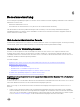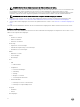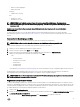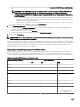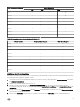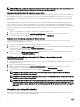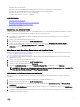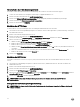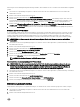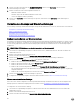Users Guide
ANMERKUNG: Der vCenter Administrator muss eine Rolle hinzufügen oder ändern.
2. Nachdem Sie eine Rolle deniert haben und die Berechtigungen für die Rolle ausgewählt haben, weisen Sie einem Benutzer die
neu erstellte Rolle zu. Weitere Informationen zum Zuweisen von Berechtigungen im vSphere Client nden Sie in der
Dokumentation zu VMware vSphere. Ein Benutzer des vCenter Servers mit den erforderlichen Berechtigungen kann sich jetzt
registrieren und/oder die vCenter Registrierung aufheben, Anmeldeinformationen ändern oder das Zertikat aktualisieren.
ANMERKUNG: Der vCenter Administrator muss im vSphere Client Berechtigungen zuweisen.
3. Registrieren eines vCenter Servers mit einem Nicht-Administrator-Benutzer mit den erforderlichen Berechtigungen. Siehe
Registrieren eines vCenter-Servers durch einen Nicht-Administrator-Benutzer mit den erforderlichen Berechtigungen.
4. Zuweisen der Dell Berechtigungen zur erstellten oder geänderten Rolle in Schritt 1. Siehe Zuweisen von Dell Berechtigungen zur
Rolle.
Jetzt kann ein Nicht-Administrator-Benutzer mit den erforderlichen Berechtigungen die OMIVV Funktionen mit Dell Hosts nutzen.
Denieren von Berechtigungen
Zum Aktivieren eines Nicht-Administrator-Benutzers mit den erforderlichen Berechtigungen zum Registrieren eines vCenter Servers
wählen Sie die folgenden Berechtigungen:
• Alarme
– Erstellen von Alarmen
– Ändern von Alarmen
– Entfernen von Alarmen
• Erweiterung
– Registrieren von Erweiterungen
– Aufheben der Registrierung von Erweiterungen
– Aktualisieren von Erweiterungen
• Global
– Abbrechen von Tasks
– Protokollereignis
– Einstellungen
• Host
– CIM
* CIM-Interaktion
– Konguration
* Erweiterte Einstellungen
* Verbindung
* Wartung
* Abfragen von Patches
* Sicherheitsprol und Firewall
– Bestandsaufnahme
* Hinzufügen von Hosts zu einem Cluster
* Hinzufügen von eigenständigen Hosts
• Hostprol
– Bearbeiten
– Ansicht
• Berechtigungen
72